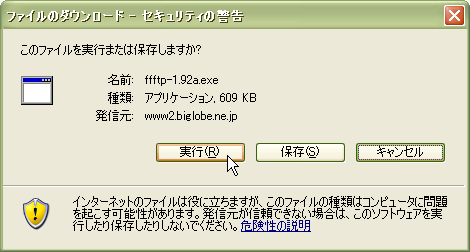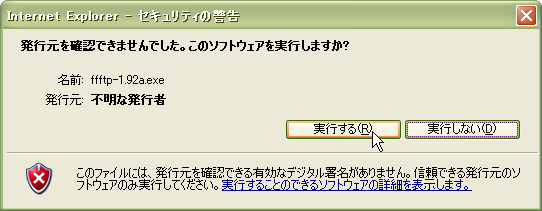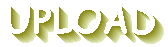
Dディスクに FreeSoft とかの名前をつけて作ったフォルダ(Dディスクの無い人は、マイドキュメント内に作ったフォルダ)の中に、ffftp-1.92a.exe がダウンロードされましたか?。 しかし未だソフトがインストールされた訳ではありません。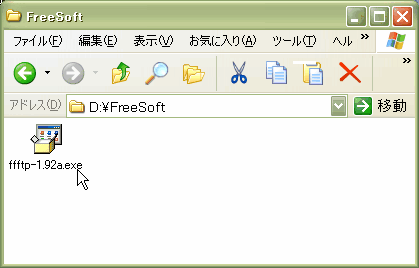 ffftp-1.92a.exe をダブルクリックしてみましょう。ソフトインストールのためのダイアログボックスが出てきますので「次へ」をクリック。 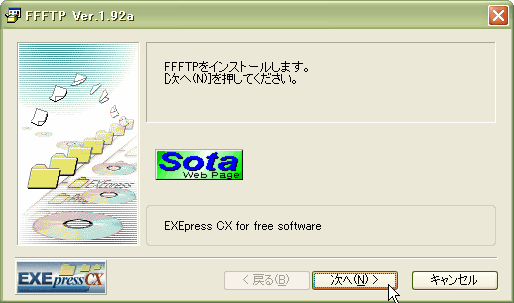
ソフトの説明や注意書きが出てきますので、一通り読んで、また「次へ(N)」をクリック。 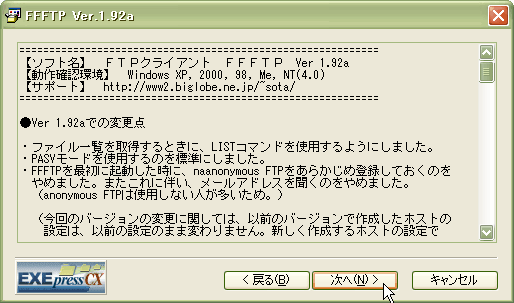 何も指定しない限り、FFFTPのインストール先は、C:\Program Files\ffftp\ となります。特に変える必要はありませんので、インストール先が C:\Program Files\ffftp\ となっているのを確認して、また「次へ(N)」をクリック。 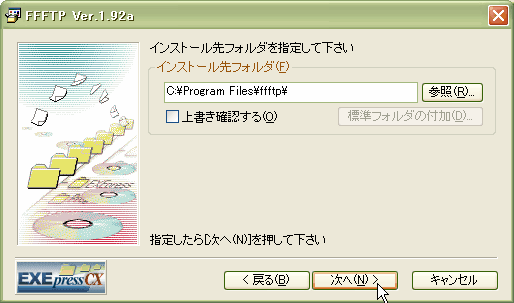 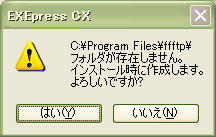 この時、未だ C:\Program Files 内には ffftp という名前のフォルダはありませんので、ここで右図のような問いかけがあります。「はい」をクリックすると ffftp という名前のフォルダが C:\Program Files のフォルダ内に、自動的に作られます この時、未だ C:\Program Files 内には ffftp という名前のフォルダはありませんので、ここで右図のような問いかけがあります。「はい」をクリックすると ffftp という名前のフォルダが C:\Program Files のフォルダ内に、自動的に作られます「デスクトップ上にショートカットを作成する。(D)」にチェックが入っていることを確認して、「次へ(N)」をクリックします。 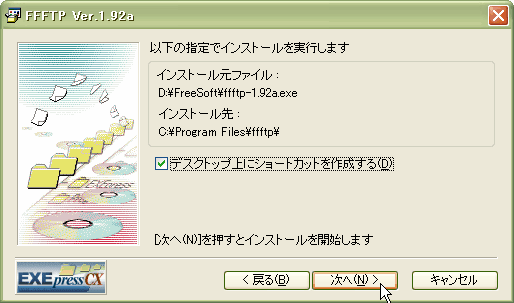 ※ ffftp-1.92 以前のヴァージョンでは、ここで利用者のメールアドレス記入用ダイアログボックスが出て来ました。これは anonymous FTPサーバといって、誰でもアクセスできるFTPサーバへログインする場合に必要なためだったのですが、最近 anonymous FTPサーバの利用者が減ったという理由で ffftp-1.92a のヴァージョンから出なくなりました。 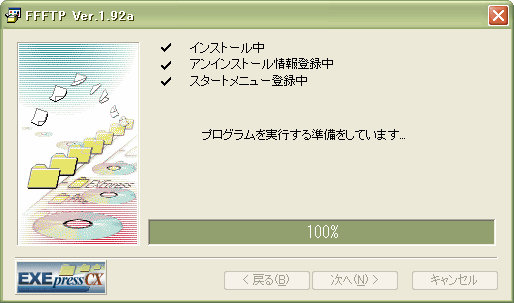 これでインストールは完了しました。ショートカットを作られた方のデスクトップには、下のようなショートカットアイコンが表示されているはずです。 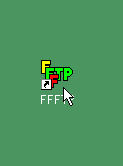 またインストールが終わると、FFFTPが自動的に起動されます。 |